2018 OPEL CROSSLAND X USB
[x] Cancel search: USBPage 9 of 137

Introduction91Écran d'affichage/tactile
avec menu d'accueil
(menu d'accueil
uniquement visible après
effleurement avec 3 doigts sur l'écran) ............................ 14
2 AUDIO
Ouverture de menu audio :
Radio ..................................... 22
Lecteur CD ............................ 26
Périphériques (USB,
Bluetooth) .............................. 28
3 NAV
Affichage de carte de
navigation ............................. 34
4 v
Ouverture de menu de
téléphone .............................. 52
5 X........................................... 10
Si désactivé :
commutation sous
tension/hors tension de
l'alimentationSi commuté en position de
marche : système silencieux
Tourner : régler le volume
6 SET
Ouvrir le menu de
paramètres ............................ 14
7 Ì
Ouverture du menu
d'applications ........................ 31
8 Í
Ouvrir le menu des
réglages du véhicule (voir
le manuel d'utilisation)Télécommande au volant
1 SRC (Source)
Sélectionner la source
audio, confirmer la
sélection avec G................... 10
Pression longue : système
silencieux
2 ä / å
Sélectionner l'émetteur de
radio présélectionné
suivant/précédent
pendant que la radio est
active ..................................... 22
Page 10 of 137

10Introductionou sélectionner la piste/
l'image suivante/
précédente lorsque des
appareils externes sont
actifs ...................................... 28
ou sélectionner l'entrée
suivante/précédente dans
la liste d'émetteurs, la liste
de médias, la liste
d'appels/contacts lorsque
le fonctionnement a
démarré via les
commandes au volant
Confirmation de sélection
avec G
3 G
Confirmation d'option
sélectionnée
ou ouverture de la liste
d'émetteurs, la liste de médias
4 x
Activation/désactivation
de la fonction sourdine ..........105À / Á
Tourner vers le haut/le
bas : pour augmenter/
diminuer le volume
6 v
Appui bref : acceptation
d'appel entrant. Appui
prolongé : rejet d'appel
entrant, mise en attente de l'appel .................................... 52
ou ouverture de la liste
d'appels/contacts ..................52
Si l'appel de téléphone est
actif : ouvrir l'appel dans le menu en cours
7 w
Appui bref : activation de la
reconnaissance vocale
intégrée. Long appui :
activation de la
reconnaissance vocale
dans CarPlay™ ou
Android™ Auto si le
téléphone est connecté via le port USB ............................ 47Fonctionnement
Éléments de commande
L'Infotainment System est
commandé via les boutons de fonc‐
tion, un écran tactile et les menus affi‐
chés à l'écran.
Les sélections se font au choix via : ● l'unité de commande centrale du panneau de commande 3 8
● l'écran tactile 3 14
● les commandes audio au volant 3 8
● la reconnaissance vocale 3 46
Allumer/éteindre l'Infotainment System
Appuyer sur X. Lorsque vous allu‐
mez l'Infotainment System, la
dernière source sélectionnée est acti‐
vée.
Remarque
Certaines fonctions de l'Infotain‐
ment System ne sont disponibles que si le contact est mis ou que le
moteur est en marche.
Page 11 of 137

Introduction11Arrêt automatique
Si l'Infotainment System a été allumé en appuyant sur X alors que le
contact était coupé, il s'éteindra à
nouveau automatiquement lorsque le
mode ECO deviendra actif.
Réglage du volume
Tournez X. Le réglage actuel est
mentionné sur l'affichage.
Quand l'Infotainment System est
allumé, le dernier volume réglé est
utilisé.
Volume compensé par rapport à la
vitesse
Lorsque le volume compensé par
rapport à la vitesse est activé 3 18,
le volume est automatiquement
adapté pour compenser le bruit de la
route et du vent lorsque vous condui‐ sez.
Mode silencieux
Appuyer sur X pour couper le son du
Infotainment System.
Pour annuler la fonction de sourdine :
appuyer à nouveau sur X. Le dernier
réglage de volume est réutilisé.Modes de fonctionnement
Média audio
Appuyer sur AUDIO pour afficher le
menu principal du dernier mode audio
sélectionné.Modification de la source média
Sélectionner Sources pour afficher le
menu de sélection de source média.
Remarque
Pour une description détaillée du
fonctionnement du menu via l'écran
tactile 3 14.
Sélectionner la source média désirée.
Pour une description détaillée : ● Fonctions radio 3 22
● Lecteur CD 3 26
● Périphériques (USB, Bluetooth) 3 29
Navigation
Appuyer sur NAV pour afficher la
carte de navigation présentant la zone aux alentours de l'emplacement
actuel.
Page 20 of 137
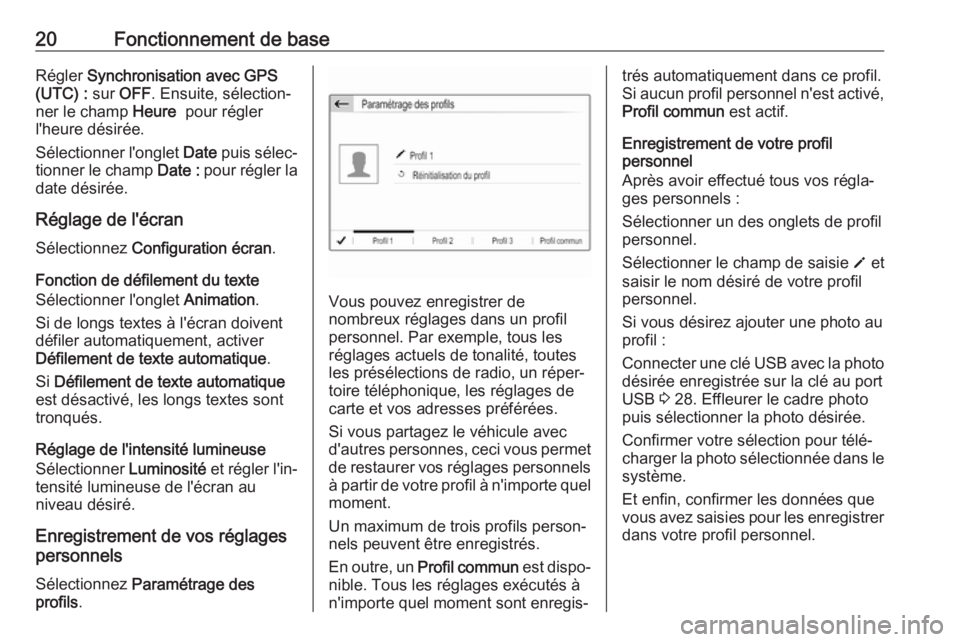
20Fonctionnement de baseRégler Synchronisation avec GPS
(UTC) : sur OFF . Ensuite, sélection‐
ner le champ Heure pour régler
l'heure désirée.
Sélectionner l'onglet Date puis sélec‐
tionner le champ Date : pour régler la
date désirée.
Réglage de l'écran
Sélectionnez Configuration écran .
Fonction de défilement du texte
Sélectionner l'onglet Animation.
Si de longs textes à l'écran doivent
défiler automatiquement, activer
Défilement de texte automatique .
Si Défilement de texte automatique
est désactivé, les longs textes sont
tronqués.
Réglage de l'intensité lumineuse
Sélectionner Luminosité et régler l'in‐
tensité lumineuse de l'écran au
niveau désiré.
Enregistrement de vos réglages
personnels
Sélectionnez Paramétrage des
profils .
Vous pouvez enregistrer de
nombreux réglages dans un profil
personnel. Par exemple, tous les
réglages actuels de tonalité, toutes
les présélections de radio, un réper‐
toire téléphonique, les réglages de
carte et vos adresses préférées.
Si vous partagez le véhicule avec
d'autres personnes, ceci vous permet de restaurer vos réglages personnels
à partir de votre profil à n'importe quel moment.
Un maximum de trois profils person‐ nels peuvent être enregistrés.
En outre, un Profil commun est dispo‐
nible. Tous les réglages exécutés à
n'importe quel moment sont enregis‐
trés automatiquement dans ce profil.
Si aucun profil personnel n'est activé,
Profil commun est actif.
Enregistrement de votre profil
personnel
Après avoir effectué tous vos régla‐ ges personnels :
Sélectionner un des onglets de profil
personnel.
Sélectionner le champ de saisie o et
saisir le nom désiré de votre profil
personnel.
Si vous désirez ajouter une photo au
profil :
Connecter une clé USB avec la photo désirée enregistrée sur la clé au port
USB 3 28. Effleurer le cadre photo
puis sélectionner la photo désirée.
Confirmer votre sélection pour télé‐
charger la photo sélectionnée dans le système.
Et enfin, confirmer les données que vous avez saisies pour les enregistrer
dans votre profil personnel.
Page 28 of 137
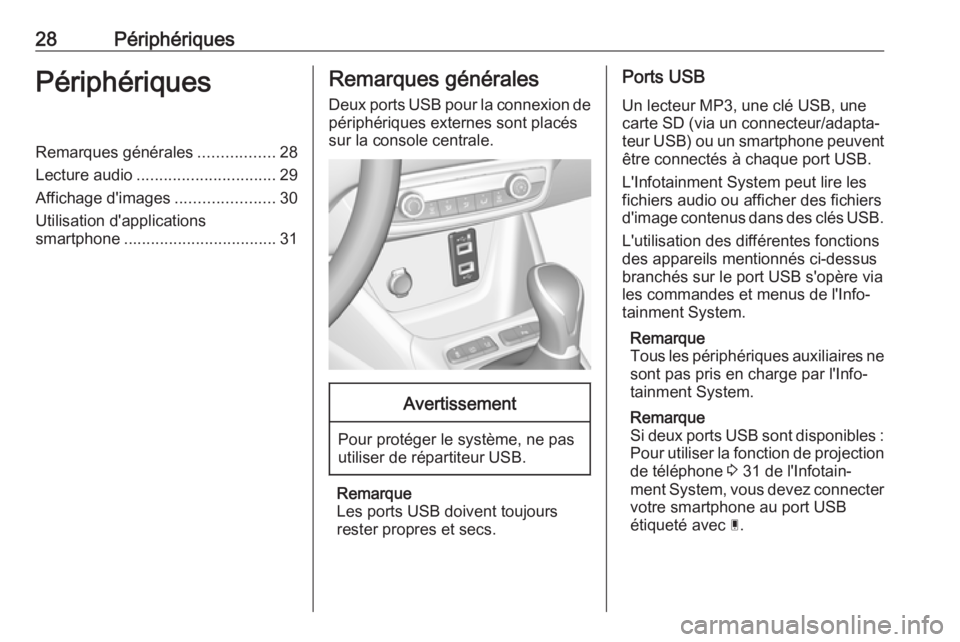
28PériphériquesPériphériquesRemarques générales.................28
Lecture audio ............................... 29
Affichage d'images ......................30
Utilisation d'applications
smartphone .................................. 31Remarques générales
Deux ports USB pour la connexion de
périphériques externes sont placés
sur la console centrale.Avertissement
Pour protéger le système, ne pas
utiliser de répartiteur USB.
Remarque
Les ports USB doivent toujours
rester propres et secs.
Ports USB
Un lecteur MP3, une clé USB, une carte SD (via un connecteur/adapta‐
teur USB) ou un smartphone peuvent être connectés à chaque port USB.
L'Infotainment System peut lire les
fichiers audio ou afficher des fichiers
d'image contenus dans des clés USB.
L'utilisation des différentes fonctions
des appareils mentionnés ci-dessus
branchés sur le port USB s'opère via
les commandes et menus de l'Info‐
tainment System.
Remarque
Tous les périphériques auxiliaires ne
sont pas pris en charge par l'Info‐ tainment System.
Remarque
Si deux ports USB sont disponibles : Pour utiliser la fonction de projection
de téléphone 3 31 de l'Infotain‐
ment System, vous devez connecter votre smartphone au port USB
étiqueté avec Ç.
Page 29 of 137
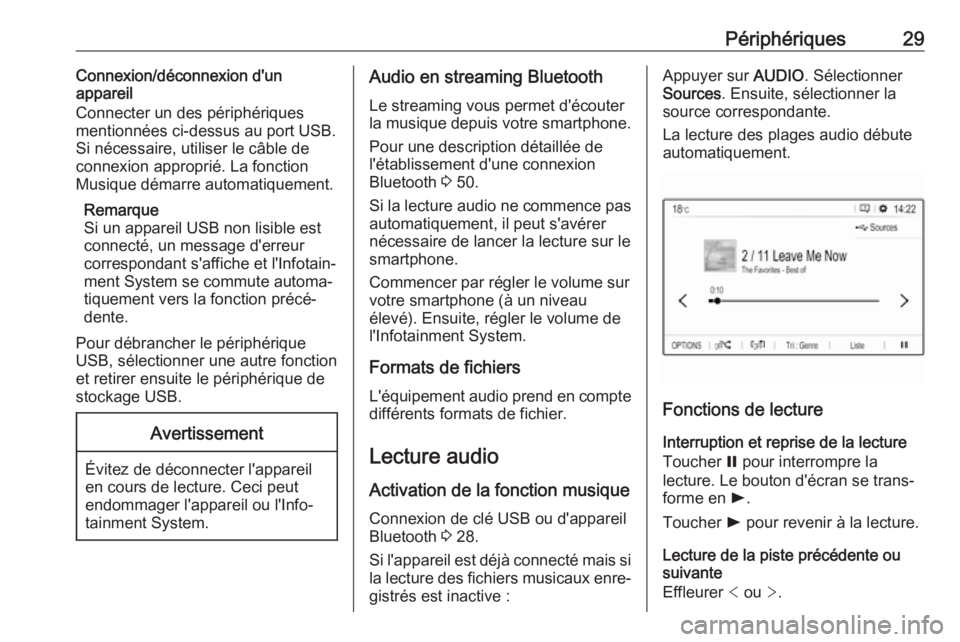
Périphériques29Connexion/déconnexion d'un
appareil
Connecter un des périphériques mentionnées ci-dessus au port USB.Si nécessaire, utiliser le câble de
connexion approprié. La fonction
Musique démarre automatiquement.
Remarque
Si un appareil USB non lisible est connecté, un message d'erreur correspondant s'affiche et l'Infotain‐
ment System se commute automa‐
tiquement vers la fonction précé‐
dente.
Pour débrancher le périphérique
USB, sélectionner une autre fonction
et retirer ensuite le périphérique de
stockage USB.Avertissement
Évitez de déconnecter l'appareil
en cours de lecture. Ceci peut
endommager l'appareil ou l'Info‐
tainment System.
Audio en streaming Bluetooth
Le streaming vous permet d'écouter
la musique depuis votre smartphone.
Pour une description détaillée de
l'établissement d'une connexion
Bluetooth 3 50.
Si la lecture audio ne commence pas
automatiquement, il peut s'avérer
nécessaire de lancer la lecture sur le
smartphone.
Commencer par régler le volume sur
votre smartphone (à un niveau
élevé). Ensuite, régler le volume de
l'Infotainment System.
Formats de fichiers
L'équipement audio prend en compte différents formats de fichier.
Lecture audio Activation de la fonction musique
Connexion de clé USB ou d'appareil
Bluetooth 3 28.
Si l'appareil est déjà connecté mais si
la lecture des fichiers musicaux enre‐ gistrés est inactive :Appuyer sur AUDIO. Sélectionner
Sources . Ensuite, sélectionner la
source correspondante.
La lecture des plages audio débute
automatiquement.
Fonctions de lecture
Interruption et reprise de la lectureToucher = pour interrompre la
lecture. Le bouton d'écran se trans‐
forme en l.
Toucher l pour revenir à la lecture.
Lecture de la piste précédente ou suivante
Effleurer < ou >.
Page 30 of 137
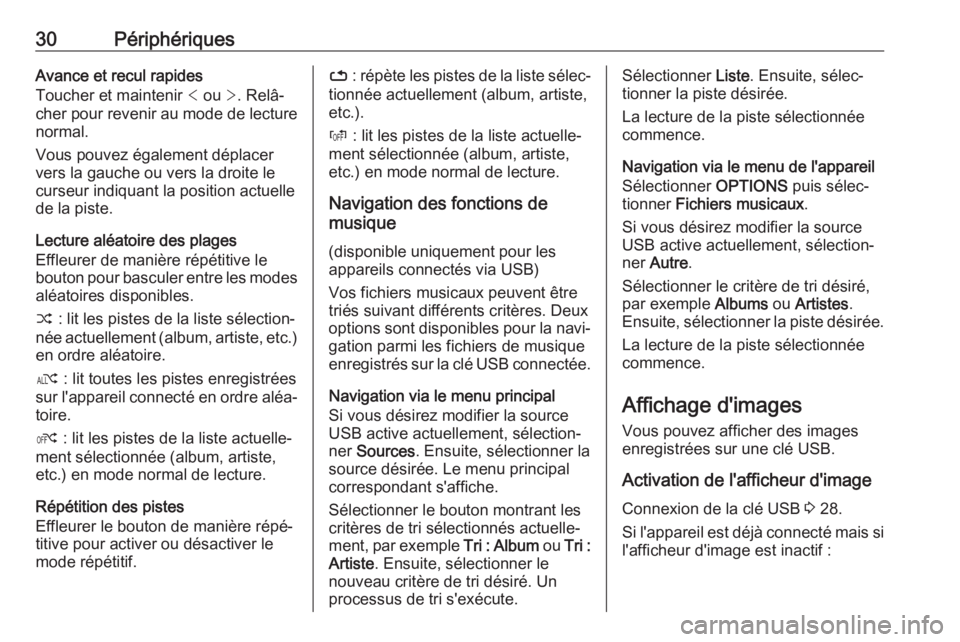
30PériphériquesAvance et recul rapides
Toucher et maintenir < ou >. Relâ‐
cher pour revenir au mode de lecture
normal.
Vous pouvez également déplacer
vers la gauche ou vers la droite le
curseur indiquant la position actuelle
de la piste.
Lecture aléatoire des plages
Effleurer de manière répétitive le
bouton pour basculer entre les modes
aléatoires disponibles.
” : lit les pistes de la liste sélection‐
née actuellement (album, artiste, etc.)
en ordre aléatoire.
æ : lit toutes les pistes enregistrées
sur l'appareil connecté en ordre aléa‐ toire.
Ý : lit les pistes de la liste actuelle‐
ment sélectionnée (album, artiste,
etc.) en mode normal de lecture.
Répétition des pistes
Effleurer le bouton de manière répé‐
titive pour activer ou désactiver le
mode répétitif.– : répète les pistes de la liste sélec‐
tionnée actuellement (album, artiste,
etc.).
Þ : lit les pistes de la liste actuelle‐
ment sélectionnée (album, artiste,
etc.) en mode normal de lecture.
Navigation des fonctions de
musique
(disponible uniquement pour les
appareils connectés via USB)
Vos fichiers musicaux peuvent être
triés suivant différents critères. Deux
options sont disponibles pour la navi‐ gation parmi les fichiers de musique
enregistrés sur la clé USB connectée.
Navigation via le menu principal
Si vous désirez modifier la source
USB active actuellement, sélection‐
ner Sources . Ensuite, sélectionner la
source désirée. Le menu principal
correspondant s'affiche.
Sélectionner le bouton montrant les critères de tri sélectionnés actuelle‐
ment, par exemple Tri : Album ou Tri :
Artiste . Ensuite, sélectionner le
nouveau critère de tri désiré. Un
processus de tri s'exécute.Sélectionner Liste. Ensuite, sélec‐
tionner la piste désirée.
La lecture de la piste sélectionnée
commence.
Navigation via le menu de l'appareil
Sélectionner OPTIONS puis sélec‐
tionner Fichiers musicaux .
Si vous désirez modifier la source
USB active actuellement, sélection‐ ner Autre .
Sélectionner le critère de tri désiré,
par exemple Albums ou Artistes .
Ensuite, sélectionner la piste désirée.
La lecture de la piste sélectionnée
commence.
Affichage d'images
Vous pouvez afficher des images
enregistrées sur une clé USB.
Activation de l'afficheur d'image Connexion de la clé USB 3 28.
Si l'appareil est déjà connecté mais si
l'afficheur d'image est inactif :
Page 31 of 137

Périphériques31Appuyer sur AUDIO, sélectionner
OPTIONS et sélectionner Gestion
photos .
Sélectionner la photo souhaitée. Un diaporama de tous les fichiers
d'image enregistrés commence auto‐ matiquement.
Effleurer l'écran pour afficher la barre de menus.
Boutons de fonctions
Affichage de l'image précédente ou suivante
Effleurer l ou m.
Lancement ou arrêt d'un diaporama
Sélectionner l pour afficher les
photos mémorisées sur le périphéri‐
que USB sous forme de diaporama.
Effleurer / pour arrêter le diaporama.
Utilisation d'applications smartphone
Projection de téléphone
Les applications Apple CarPlay et
Android Auto de projection du télé‐
phone affichent des applications
sélectionnées de votre smartphone
sur l'écran d'info-divertissement et
permet leur fonctionnement directe‐
ment par les commandes d'info-diver‐ tissement.
Vérifiez avec le fabricant de l'appareil
si cette fonction est compatible avec
votre smartphone et si cette applica‐
tion est disponible dans le pays dans
lequel vous vous trouvez.
Préparation du smartphone
iPhone ®
: Siri ®
doit être activé sur
votre téléphone.Téléphone Android : Télécharger
l'application Android Auto sur votre
téléphone depuis le magasin Google
Play™.
Connexion du smartphoneiPhone
Connecter le téléphone au port USB
3 28.
Si le téléphone est déjà connecté via
Bluetooth, lors de la connexion au port USB et au lancement de l'appli‐
cation Apple CarPlay , la connexion
Bluetooth se déconnecte.Téléphone Android
Connecter le téléphone via Bluetooth
3 50 puis connecter le téléphone au
port USB 3 28.
Démarrage de la projection du
téléphone
Appuyer sur Ì. Effleurer CarPlay ou
AndroidAuto .
L'écran affiché de projection du
smartphone dépend de votre smart‐
phone et de la version du logiciel.